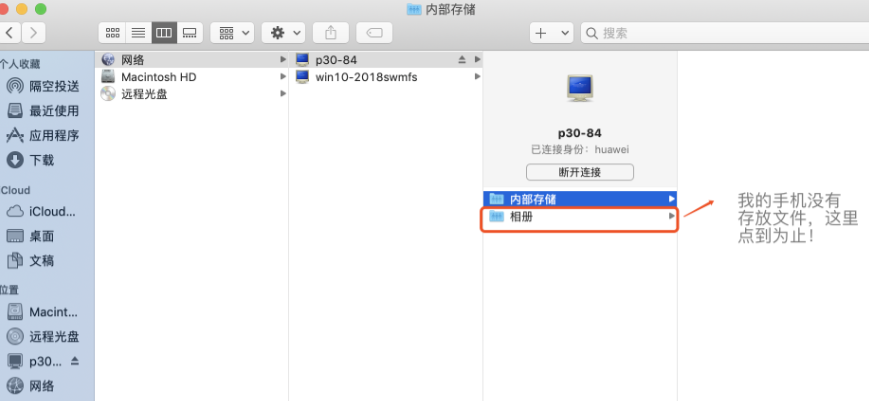手机端的准备
打开手机屏幕顶端功能栏的四个开关:WLAN(Wi-Fi开关)、蓝牙(HUAWEI Share传输本质)、NFC(一触即传的关键桥梁)、HUAWEI Share。
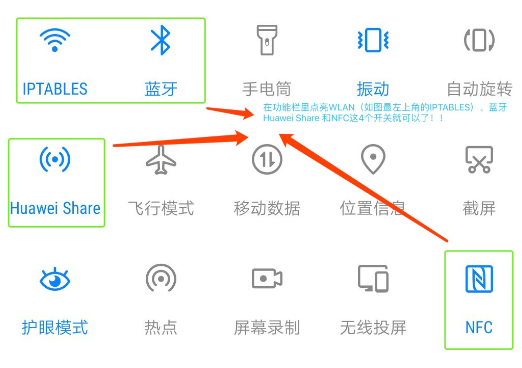
进入手机的“设置”,选择“设备连接”,然后点击“HUAWEI Share”。
在HUAWEI Share设置中,打开“HUAWEI Share”和“共享至电脑”两个开关,并继续打开“电脑访问主机”。
根据手机提供的动态指导连接电脑“网络”。
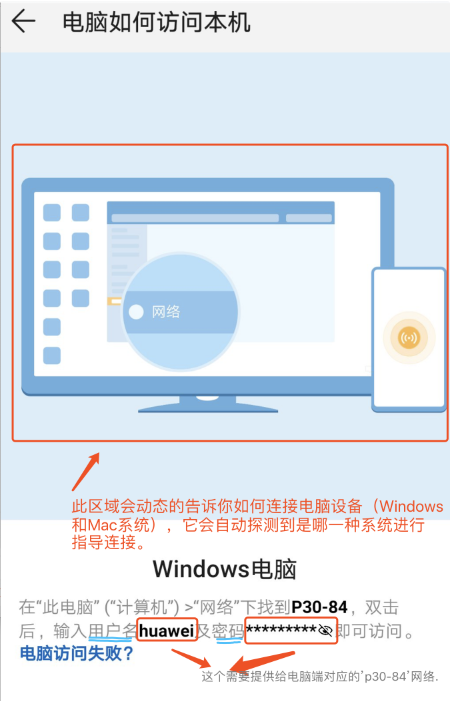
电脑端的准备
确保电脑的WLAN(或Wi-Fi)用户名与手机的WLAN用户名一致。

打开电脑端的“我的电脑”,在搜索框内输入“网络”,转到网络界面。
选择带有手机型号前缀的图标,如“p30-84”,这时电脑端网络名称应与手机端HUAWEI Share中的“电脑端显示名”一致。
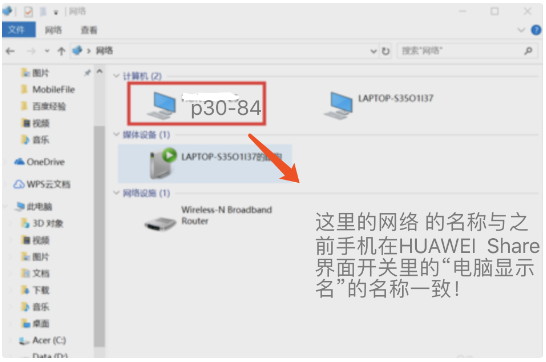
根据电脑提示输入用户名和密码,这些信息可以通过手机获得。
关联电脑和手机,共享区域文件
登录成功后,就可以通过华为手机和电脑互传文件了。例如,想把手机相册传到电脑上,右键点击相册选择复制,然后在电脑上选择位置粘贴即可。
如果你有华为笔记本,可以直接使用“一碰即传”功能,使文件传输变得更加简单。